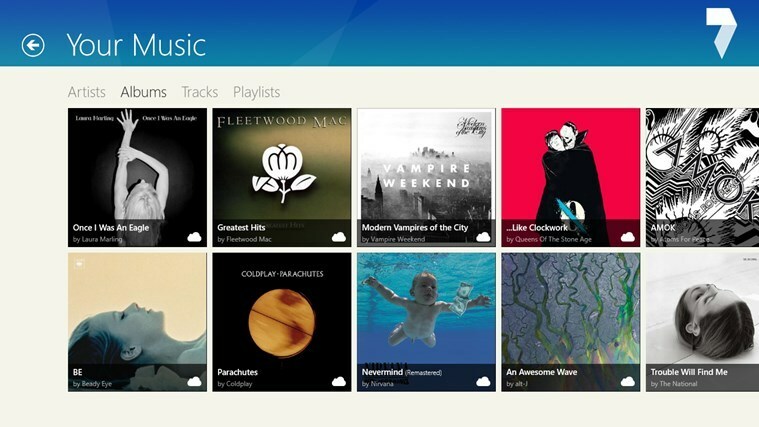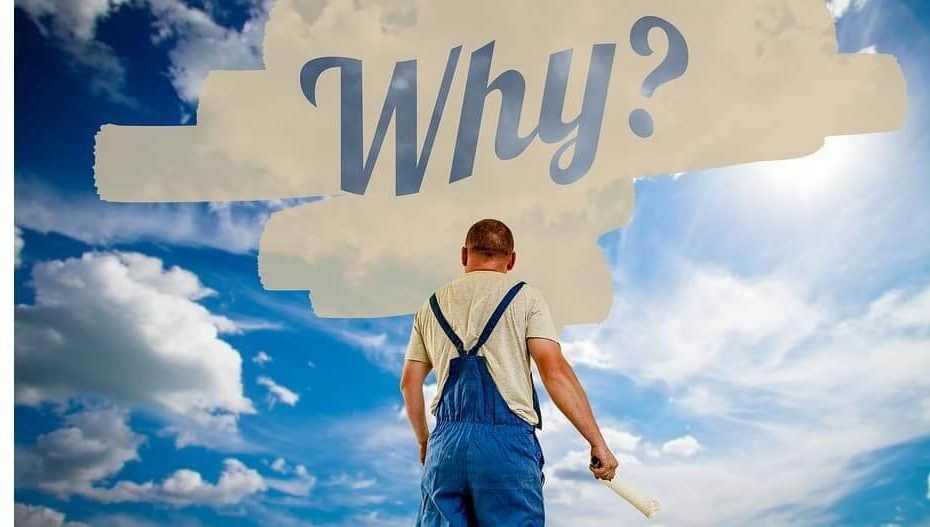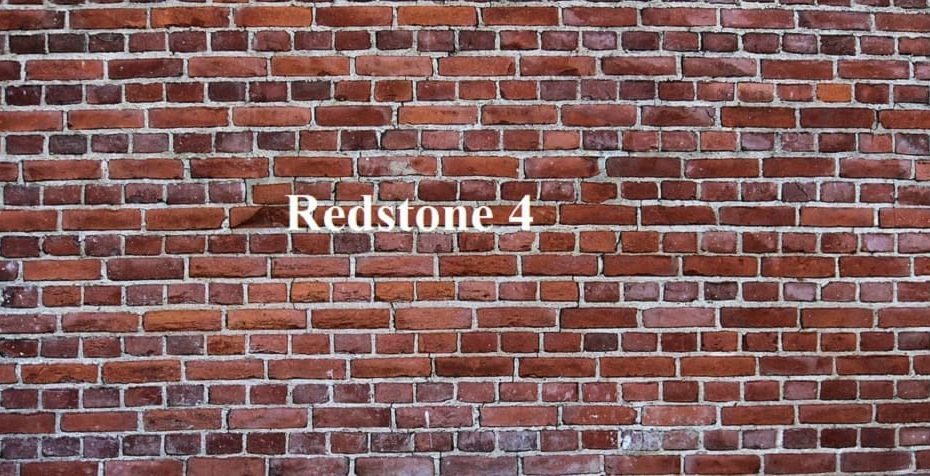- Деинсталляторы программного обеспечения полезны для упрощения и автоматизации процесса установки приложений.
- Удаление с помощью встроенного средства удаления приложений Windows 11 не всегда избавляет от всех файлов, связанных с приложением, поэтому рекомендуется использовать хорошее стороннее средство удаления.
- При поиске деинсталлятора вы можете выбрать между легким приложением или более надежным вариантом, который делает больше, чем удаление приложений.
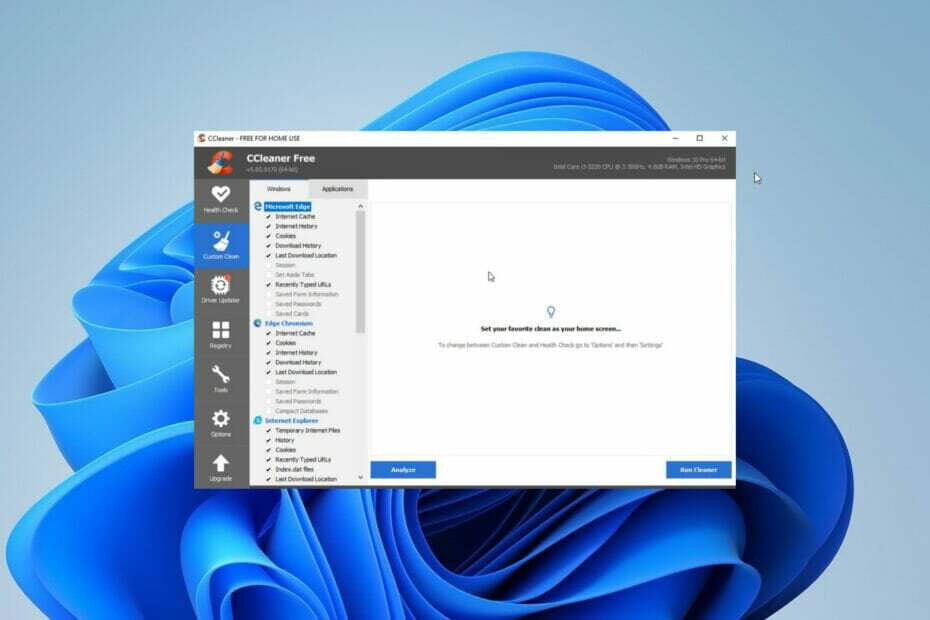
ИксУСТАНОВИТЕ, НАЖИМАЯ НА СКАЧАТЬ ФАЙЛ
Это программное обеспечение исправит распространенные компьютерные ошибки, защитит вас от потери файлов, вредоносного ПО, аппаратного сбоя и оптимизирует ваш компьютер для достижения максимальной производительности. Исправьте проблемы с ПК и удалите вирусы прямо сейчас, выполнив 3 простых шага:
- Скачать инструмент восстановления ПК Restoro который поставляется с запатентованными технологиями (патент доступен здесь).
- Нажмите Начать сканирование чтобы найти проблемы Windows, которые могут вызывать проблемы с ПК.
- Нажмите Починить все для устранения проблем, влияющих на безопасность и производительность вашего компьютера
- Restoro был скачан пользователем 0 читателей в этом месяце.
Технологии постоянно развиваются, и нужно идти в ногу со временем. Это означает, что вы неизбежно работаете с несколькими программными приложениями.
Кроме того, удаленная работа стала нормой, что увеличивает потребность в дополнительных программных инструментах. В какой-то момент вам нужно будет избавиться от некоторых из них, и удаление станет частью вашей рутины.
Лучшие программы удаления программного обеспечения могут гарантировать, что удаление всех файлов, связанных с приложениями, будет быстрым и легким. Некоторые из этих деинсталляторов делают все возможное для управления расширениями вашего браузера, упрощая вам удаление их из центральной точки.
Из-за большого количества вариантов в Интернете поиск лучшего деинсталлятора Windows 11 может стать довольно сложной задачей. Итак, мы обсудим несколько наших фаворитов, чтобы помочь вам принять решение.
Нужен ли мне сторонний деинсталлятор программного обеспечения?
В некоторых случаях вам потребуется вручную удалить каталоги, файлы трассировки и ярлыки после установки. Однако бывают ситуации, когда реестр обновляется некорректно.
Сторонние деинсталляторы созданы именно для этой цели и часто лучше удаляют. Например, они смогут выполнить быстрое сканирование удаленных приложений в Windows 11 и дать вам возможность выбрать, что уходит, а что остается.
Эти деинсталляторы делают все возможное, сканируя устаревшие записи реестра после удаления. Кроме того, они гарантируют, что ненужные файлы не займут место на вашем компьютере.
Каковы лучшие деинсталляторы для Windows 11?
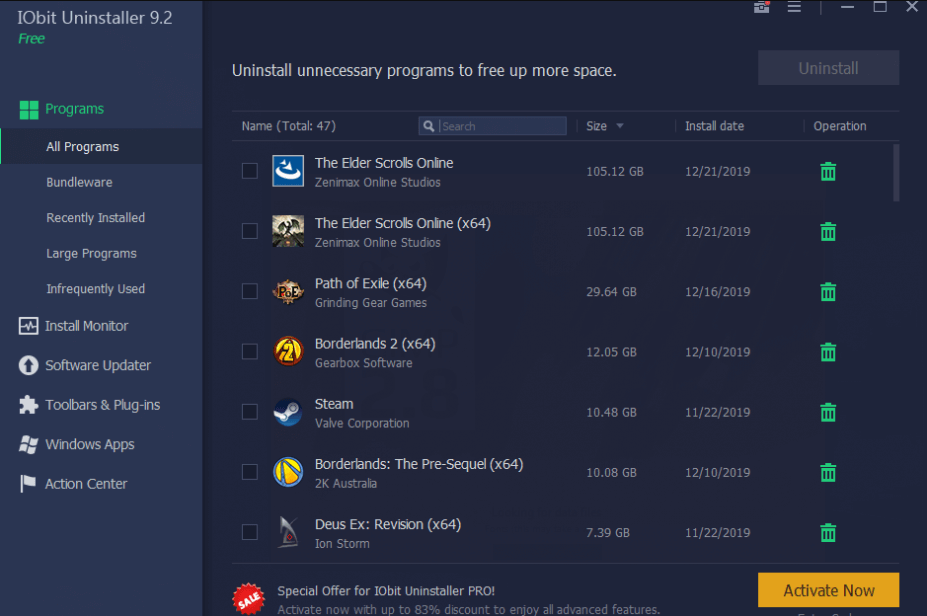
Когда вы запускаете IObit Uninstaller, он сразу же начинает сканировать компьютер на наличие установленных приложений. Его умный, но простой макет показывает список установленного программного обеспечения и включает вкладки для самых последних и самых громоздких приложений.
Предположим, вы ранее удалили приложение, но опасаетесь, что оно оставило след на вашем жестком диске. В этом случае этот деинсталлятор может сканировать и находить что угодно, от оставшегося кеша до сломанных ярлыков от обновлений программного обеспечения.
IObit Uninstaller также сканирует ваши веб-браузеры на наличие плагинов, которые можно удалить, чтобы повысить скорость просмотра. Firefox в настоящее время поддерживается, а Edge и Chrome — нет. Каждое расширение имеет пользовательский рейтинг, который поможет вам определить, следует ли его сохранять.
Он также имеет файловый шредер, который отлично подходит, если вы хотите удалить следы некоторых файлов.
В целом, IObit — отличный установщик Windows 11, а его всестороннее сканирование делает его сравнимым со многими более дорогими продуктами.
Дополнительная функцияс:
- Мониторинг установки программного обеспечения
- Поддержка пакетного удаления
- Несколько методов удаления

Программа удаления IObit
Управляйте своими приложениями и плагинами в Windows 11 с помощью программы удаления IObit.
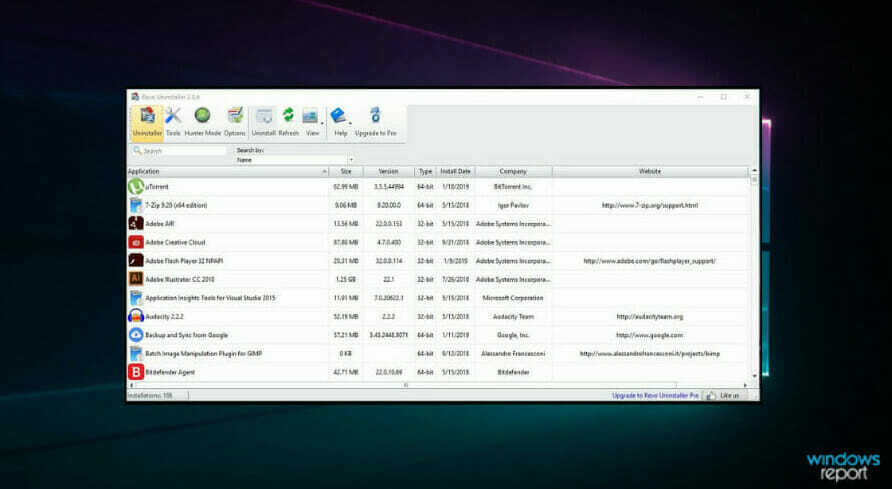
Интерфейс Revo Uninstaller яркий, но немного перегруженный, и он содержит такие утилиты, как ссылки на системный инструмент Windows и диспетчер запуска программ. Вы можете найти это отвлекающим, тем более что у него есть много других замечательных функций, которые могут быть потеряны в этой смеси функций.
Revo Uninstaller имеет четыре варианта удаления: безопасный (дополнительное сканирование реестра), встроенный, умеренный (дальнейшее сканирование на наличие остаточных файлов) и расширенный (полное сканирование системы).
Он также имеет странный режим охотника, который позволяет вам удалять приложения, перемещая их значки на значок на рабочем столе.
Revo включает точку восстановления системы и может регистрировать новые установки приложений.
Дополнительные возможности:
- Несколько вариантов установки
- Сканирование реестра
- Удаление установки браузера

Рево Деинсталлятор
Используйте программу удаления Revo с высоким рейтингом для базового обслуживания компьютера и удаления приложений.
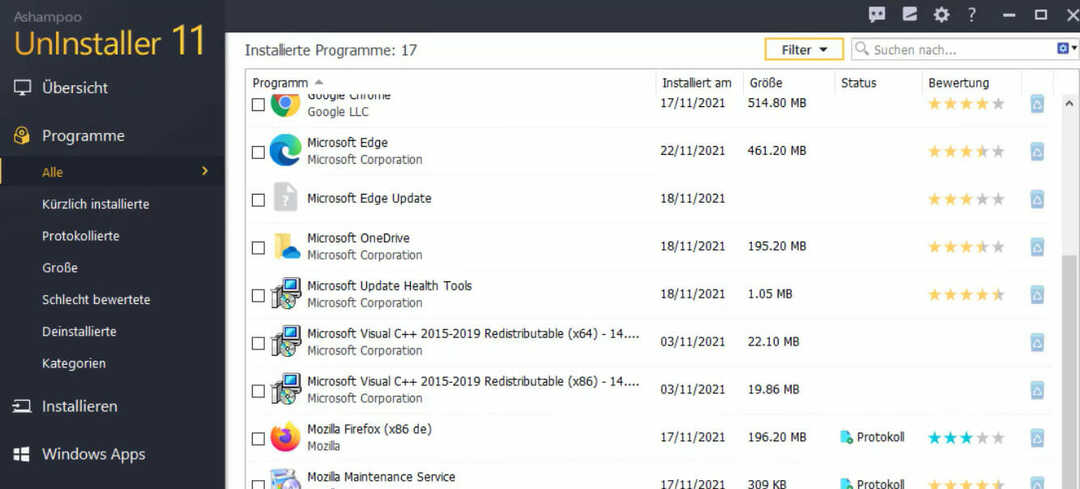
Это приложение требует обучения, но после освоения вы начнете ценить его потрясающие функции.
Вы можете удалять приложения, используя различные методы, включая автоматическую очистку от ненужных файлов и автоматическую деинсталляцию.
Отсутствие поддержки пакетной деинсталляции разочаровывает, но приложение предлагает несколько функций, которые более чем компенсируют это.
Перейдите в его подмодуль «Инструменты», где вы найдете дополнительные функции для всего, от управления автозагрузка приложений, удаление дубликатов файлов, дефрагментация дисков и реестра оптимизация.
С помощью этого инструмента вы можете уничтожать файлы, изменять групповые политики и выполнять другие операции.
Совет эксперта: Некоторые проблемы с ПК трудно решить, особенно когда речь идет о поврежденных репозиториях или отсутствующих файлах Windows. Если у вас возникли проблемы с исправлением ошибки, возможно, ваша система частично сломана. Мы рекомендуем установить Restoro, инструмент, который просканирует вашу машину и определит, в чем проблема.
кликните сюда скачать и начать ремонт.
Несмотря на то, что приложение немного более техническое, чем другие программы, мы можем сделать вывод, что это интеллектуальный инструмент оптимизации ПК с мощными возможностями удаления.
Дополнительные возможности:
- Сервис-менеджер
- Восстановить удаление
- Расширенное управление программой

Программа удаления Ashampoo
Поддерживайте здоровье своего ПК с помощью многофункционального деинсталлятора приложений Ashampoo.
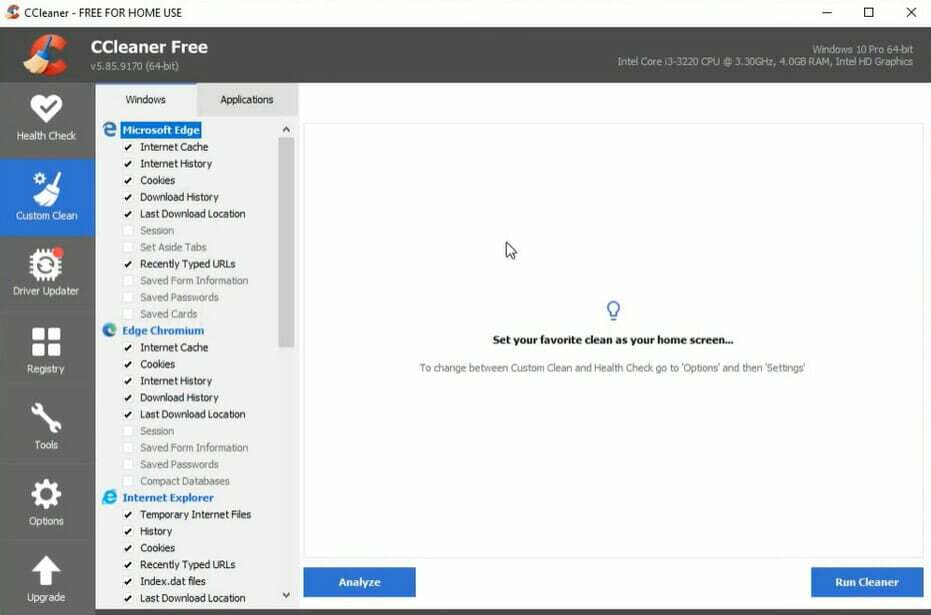
Этот легкий пакет, возможно, является наиболее часто используемым приложением для оптимизации и очистки системы и имеет множество функций.
CCleaner — это программа, которую можно использовать для удаления ненужных файлов мусора, оптимизации системы и очистки реестра.
CCleaner также содержит несколько полезных дополнительных инструментов, поэтому это отличный выбор.
Его подмодуль удаления является одной из таких утилит, и он делает именно то, что следует из его названия: он находит и удаляет дубликаты файлов, управляет запускаемыми приложениями, безопасно удаляет файлы данных и многое другое.
Если вы ищете комплексный и простой деинсталлятор, который одновременно служит утилитой оптимизации Windows 11, это ваш инструмент.
Дополнительные возможности:
- проверка работоспособности ПК
- Мастер обновления программного обеспечения
- Восстановление файлов

CCleaner
Оптимизируйте и очистите свой компьютер с помощью этого легкого инструмента.
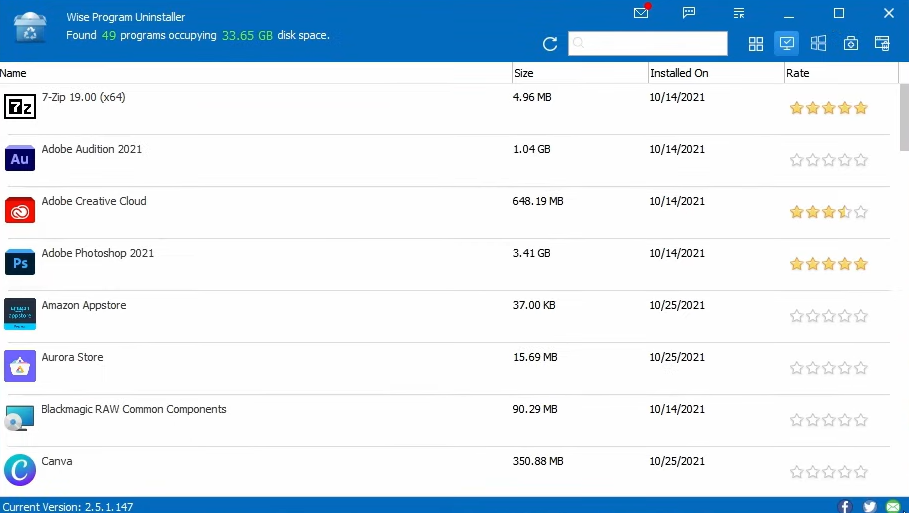
Это Wise Program Uninstaller представляет собой портативное приложение, благодаря которому вы не беспокоитесь о том, сколько памяти или места оно потребляет.
Это легкий деинсталлятор, который анализирует ваш компьютер на наличие ранее установленных приложений и показывает рейтинги, чтобы вы знали, что о них думают другие пользователи. Если вы не знаете, что нужно пройти, этот рейтинг будет бесценной функцией.
Он предлагает безопасное и принудительное удаление для каждой программы и будет включать функцию восстановления, если она изначально была частью продукта.
Безопасная деинсталляция — это ярлык для деинсталлятора программы, в то время как принудительная деинсталляция запускает детальную проверку, чтобы найти ненужные файлы и поврежденные записи реестра.
Установщик отображает свои находки перед их удалением. Недостатком является то, что он не оставляет вам возможности сохранить некоторые из оставшихся файлов.
Наиболее существенным недостатком его скромного размера является невозможность отслеживать недавно установленные приложения, но тщательный анализ его с целью удаления делает его отличным выбором.
Дополнительные возможности:
- Параметр контекстного меню
- Функция точки восстановления системы

Мудрый деинсталлятор программ
Получите лучшие предложения по удалению приложений с помощью этого легкого деинсталлятора.
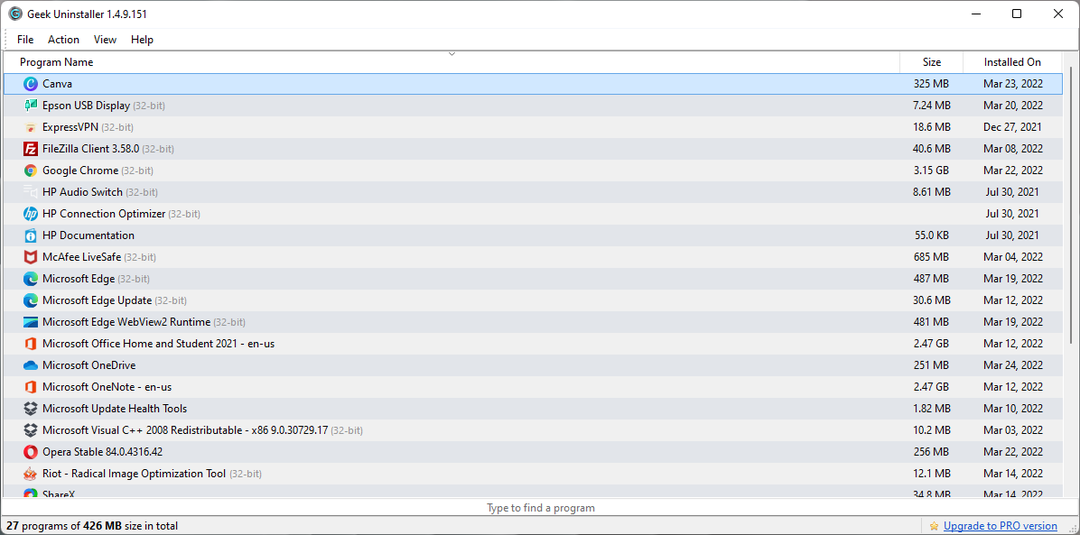
Geek Uninstaller — еще один отличный портативный деинсталлятор Windows 11. Хотя на веб-сайте разработчика рекламируется версия «Pro», это отдельный инструмент под названием Uninstall Tool. Geek Uninstaller полностью бесплатен.
Он быстро сканирует ваш компьютер и предлагает типичные варианты удаления: принудительное и обычное. В нем есть функция поиска Google, которая пригодится, если вы что-то не понимаете или не знаете, для какой цели служит приложение.
Хотя это очень удобный инструмент, на этом все. Он не предлагает тщательной проверки остатков, как некоторые другие приложения в этом списке. Он также не отслеживает недавно установленные приложения.
Но если вы просто хотите, чтобы приложение удалялось по ходу дела, то Geek Uninstaller идеально подходит.
Огромным преимуществом является то, что он поддерживает более 30 языков.
Дополнительные возможности:
- Быстрое сканирование системы
- Возможность экспорта списка программ
- Поддержка приложений магазина Windows
⇒ Компьютерный деинсталлятор
- Отказано в доступе к Wmic [Исправлено]
- Папка автозагрузки Windows 11 не работает? Примените эти исправления
- Вот как вы можете заблокировать YouTube в Microsoft Family
- Как экспортировать персонажей MyRISE в WWE 2K22
- Как настроить лучшие параметры Windows 11 HDR
Большинство деинсталляторов в этом списке не бесплатны, но часто имеют бесплатную пробную версию. Поэтому рекомендуется поэкспериментировать с бесплатной пробной версией, прежде чем решить, какой деинсталлятор приобрести.
Большое внимание может быть уделено другим функциям, которые инструмент выполняет, кроме удаления приложений. Итак, если вы строго ищете деинсталлятор, вы, вероятно, склонитесь к более портативным и легким вариантам в списке. С другой стороны, вам могут больше подойти другие надежные решения из списка с дополнительными вариантами использования.
Как всегда, мы хотим услышать от вас в комментариях. Дайте нам знать, какой деинсталлятор работал лучше всего для вас.
 Все еще есть проблемы?Исправьте их с помощью этого инструмента:
Все еще есть проблемы?Исправьте их с помощью этого инструмента:
- Загрузите этот инструмент для восстановления ПК получил рейтинг «Отлично» на TrustPilot.com (загрузка начинается на этой странице).
- Нажмите Начать сканирование чтобы найти проблемы Windows, которые могут вызывать проблемы с ПК.
- Нажмите Починить все для устранения проблем с запатентованными технологиями (Эксклюзивная скидка для наших читателей).
Restoro был скачан пользователем 0 читателей в этом месяце.